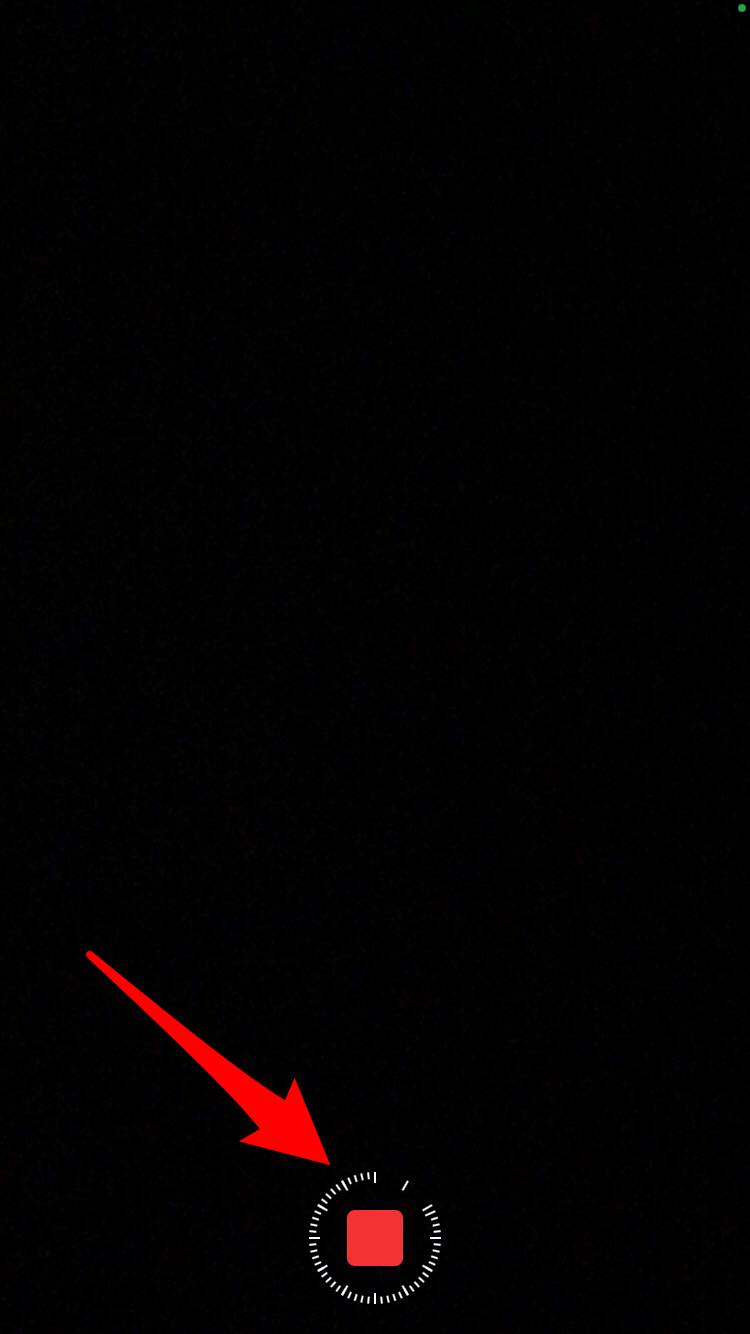【iPhone】タイムラプス機能でオシャレな早回し動画を撮影しよう!
「タイムラプス動画」って聞いたことありますか?
タイムラプス動画とは、まるで早回しのような動画のこと。実はこのタイムラプス、iPhoneを使えばとっても簡単に撮ることができるんですよ。
この記事ではiPhoneを使ったタイムラプス動画の撮り方だけでなく、上手に撮るためのコツやおすすめの被写体もご紹介します♪
普通の動画とは一味違ったタイムラプス動画、ビデオ撮影にぜひ役立ててみてくださいね!
Contents[OPEN]
【iPhone】タイムラプスとは?どんな機能?
タイムラプスとは、数秒に1回写真を撮影したものをつなぎ合わせて動画にしたもの。コマ撮りのような動画になりますが、普通の動画よりも再生時間が短くなるので、例えば1時間の出来事を30秒の動画で確認するなんてことも可能です。
簡単操作で早回し動画が撮影できる
「コマ撮り撮影なんて難しそう〜!」って思うかもしれませんが、iPhoneのタイムラプス動画撮影はとても簡単。普段使っているカメラアプリを起動して、タイムラプスに設定してスタートボタンを押すだけでOKです。
速く動くものを撮影するよりも、ゆっくりと動いていて普段はあまり動いているイメージがないものを撮影すると、まるで早回しのような映像になるので、ユニークで印象に残りやすい動画となります。
iPhone 4sから標準搭載されている
iPhoneのカメラアプリを起動すると、いつも使う「写真」や「ビデオ」と並んで、「タイムラプス」が存在します。実はiOS 8以降、iPhone 4S以降はずっと搭載されていたんです。iOS 8のリリースが2014年9月でしたから、意外とかなり古い機能なんですね。
ここ最近になってようやく、InstagramやTik Tokのブームに影響されて、急激に注目を集め始めたようです。
こんなふうに勉強中の風景をずっと撮影しておく#勉強風景 などを投稿するのも流行っています!
【iPhone】タイムラプスの撮影方法
普通の動画とはまた違う楽しさがあるタイムラプス。iPhoneではカメラアプリに搭載されているので、簡単に撮影ができますよ。その手順と動画の確認方法を紹介します。
撮影手順
まずは撮影方法です。ホーム画面からカメラアプリを選択して起動させます。

カメラアプリを起動させた状態です。画面中央にある赤枠部分はスクロールができます。タイムラプスはメニューの一番左端にあるので、スクロールして表示させてください。

メニューが「タイムラプス」になると、矢印で表示した撮影スタートボタンの表示も変わったのがわかります。キッチンタイマーのような見た目をしているこのボタンが表示されればタイムラプス撮影ができますよ。
撮影準備ができたら矢印で示した撮影スタートボタンをタップしましょう。

あとは動画の撮影が終わったときに、画面下部の撮影ストップボタンを押せば撮影完了です。